1、打开Adobe Illustrator软竭惮蚕斗件,打开过程中不要随意点击鼠标操作,以免造成电脑死机,打开只要等待即可。

2、进入AI中后,新建画布(快捷键ctrl+n),画布大小随意即可,创建画布
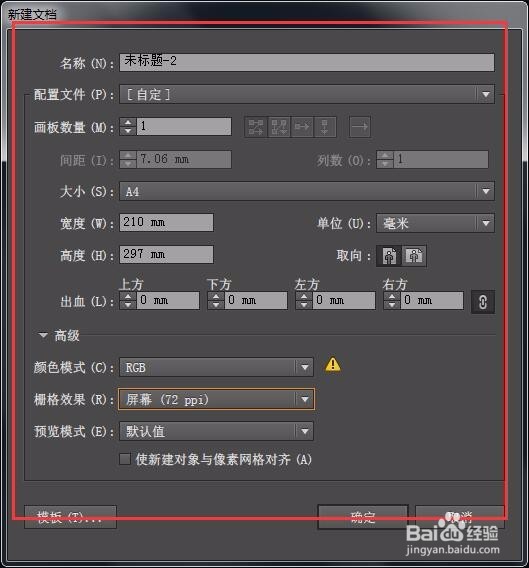
3、选择工具栏中的文字选择工具

4、输入文字,比如输入“2018元旦快乐”字样,为便于观看,小编将文字大小及字体选了适当选择,
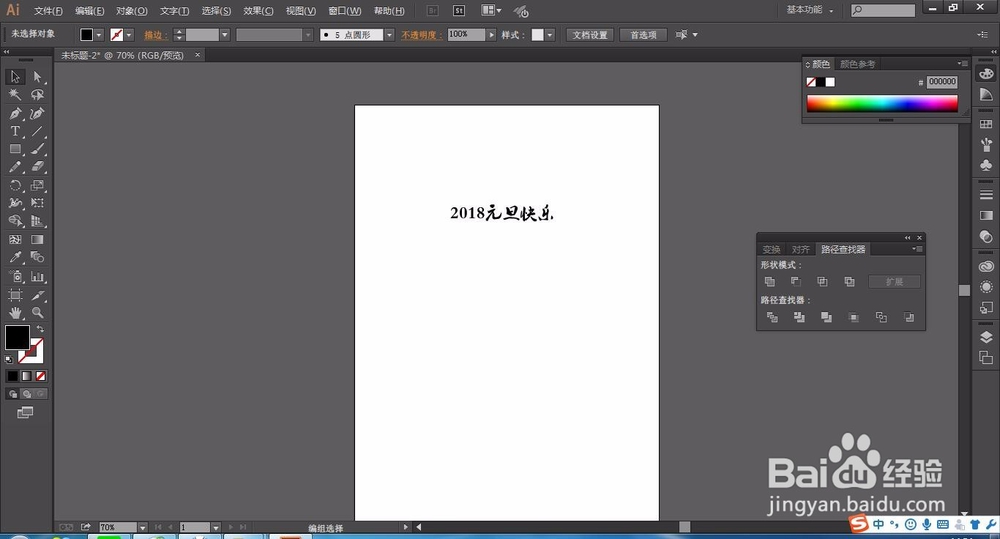
5、将文字复制多次,如图复制两个,总共三个

6、选择第一个文字,右键选择“创建轮廓”,可以看到文字上多出许多锚点,这些锚点便于文字调节

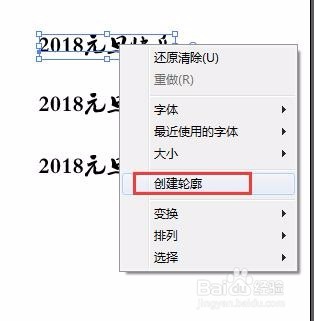

7、选择第二组文字,选择菜单栏中的“对象”-“扩展”,弹出对话框,不用做多余选择,直接确定即可。对文字的效果和第一组是一样的



8、选择第三组文字,然后按快捷键ctrl+shift+O,文字直接转曲,如图
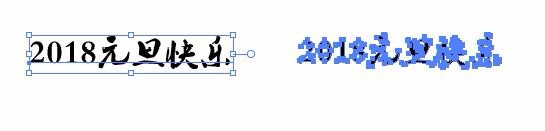
9、以上三种即是对文字专区的额三种方法,效果的都是一样的。
